初めまして、Lukaです。
最近いろんなオフでいろんなスマ勢と会うのですが「録画したいけどよく分からん」という人が多いので、このような記事は攻略指南なのには似合わないですが書いてみました。
タイトル通りの内容なので、高画質で録画するための機材の話や生放送の話はほぼしません。が今後生放送の記事も書く予定ですのでそちらでの導入が楽になるようにOBSを使うことにしました。
なお自分はWindowsしか持っていないのでMacユーザーの方には参考にならないかもしれません。
買う必要があるもの
キャプチャデバイス
GV-USB2でいいです。コスパ最強。
分配ケーブル
こんなの
変換プラグ
こんなの
分配ケーブルと変換プラグはもっと安かったり最適なものがあるかもしれないのでAmazonとかで探してみてください。
DLするもの
OBS Studio
アマレコTVはロゴ消すのがめんどいのし、こちらは配信にも使えるのでOBSでいいでしょう。
配線
GC or Wii━変換プラグ━分配ケーブル━テレビ
~分配ケーブル━GV-USB2━PC
OBS Studioの設定
OBS Studioをインストールし終わり起動したらまずは左上の[ファイル]から設定を開きます。
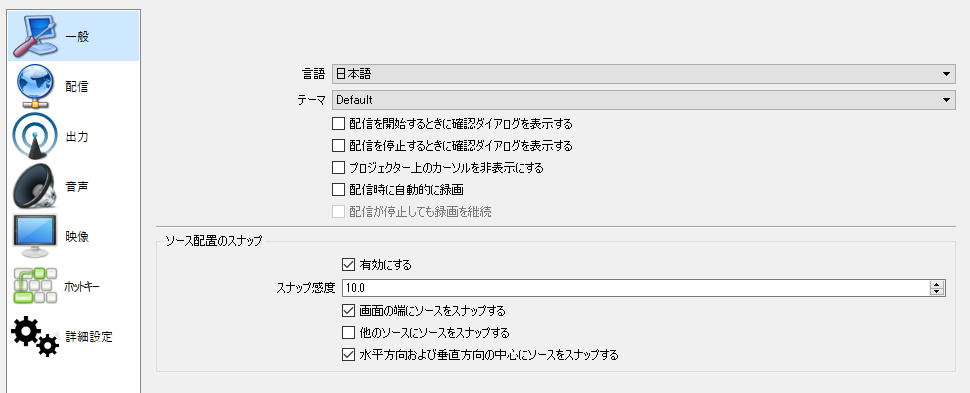
上の項目は今は関係ありません。配信する予定のある人は適当に変えておいてください。
下の項目ですが、スナップは映像の場所を配置するときに正確に配置できるよう補助してくれる機能です。後で使うので有効にしましょう。感度は好みで。下3つですが上と下は有効にするのをお勧めします。中央はお好みで。今回中央は使用しません。
次は出力タブです。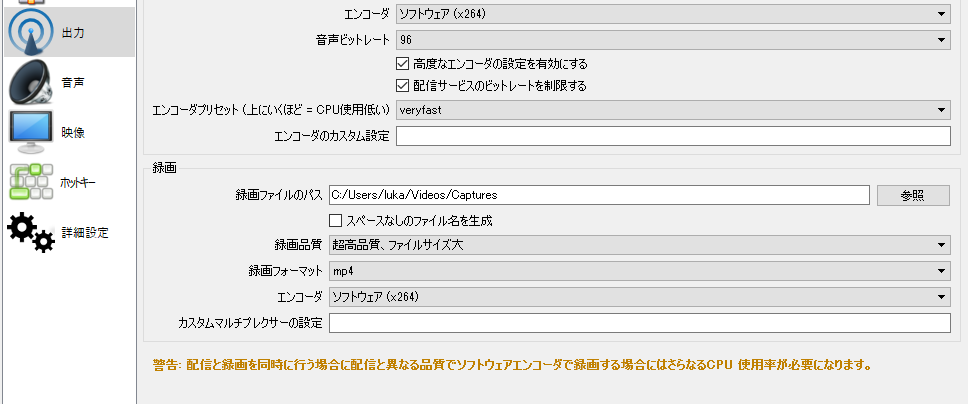
出力ファイルのパスは録画ファイルをどこに保存するかです。自分の管理しやすいとこのを選択しましょう。
録画品質は高画質、超高画質、無欠損画質からお好みで。
録画フォーマットは特に理由がない限りはmp4でいいです。
エンコーダは基本はこれでいいと思います。
出力タブです。

今回は録画に使うのでこんな感じでいいと思います。
FPSは60にしましょう。
設定画面はこれで終わりです。
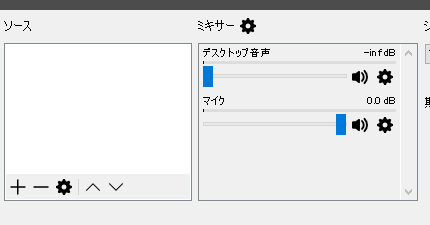
OBSの画面に戻り、ここでデスクトップの音を0にしてしまいます。0でないとPC上のほかの音まで動画に入ります。
ソースのところから+を押すか右クリックから映像デバイスキャプチャを選択します。
出てきたやつのOKを押したら映像デバイスキャプチャのプロパティが出てくるのでGV-USB2を選択し、OKを押します。
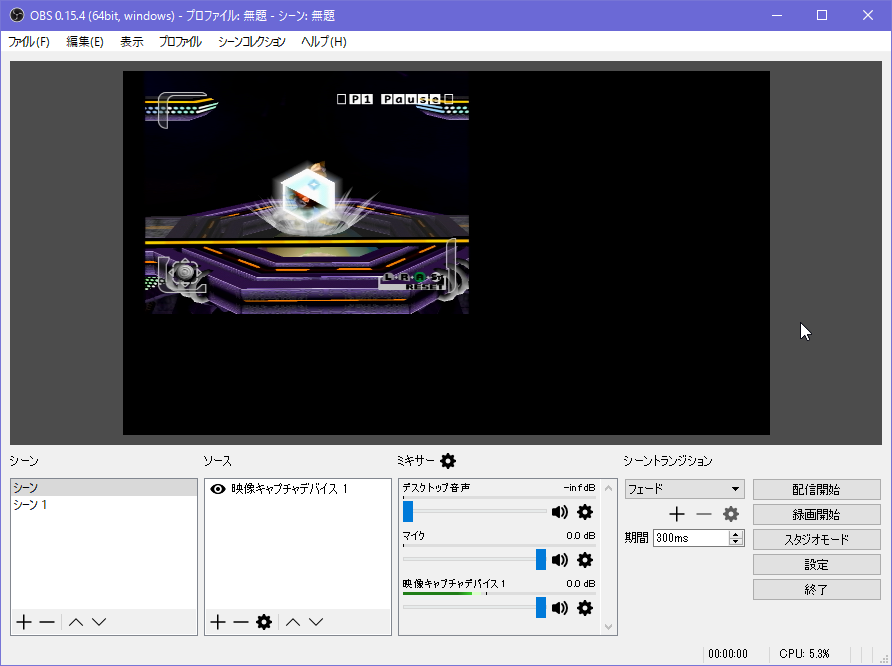
するとこんな画面が出てきます。
映像が映っているところをクリックすると赤い枠が出てくるので端を摘まんで拡大したあと中央までもっていきます。スナップをオンにしているので中央に近づくと自動で中央に行ってくれるはずです。

映像デバイスキャプチャを右クリックしてインターレース解除の項目からYadif2xを選択しましょう。
あとは右下の録画開始を押せば録画できます。
お疲れ様でした。
おまけ
特にやる必要はありませんが、映像デバイスキャプチャから左クリックでフィルタを選択します。
エフェクトフィルタの色補正で輝度を0.05ほど上げ、シャープで0.10ほど上げるとイイ感じになります。
シャープはなくてもいいですが輝度のほうは上げたほうが本来の絵映像に近づきます。
何か質問があれば僕のTwitterか僕のTwitterに連絡するかコメントでお願いします。コメントは確認頻度低いですが。


記事の内容に関して質問や感想があればどうぞ